Če smo v prejšnjem članku upoštevali več videza, značilnosti in zmogljivosti zunanjih dostopnih točk TP-Link CPE510, potem bomo v tem članku govorili o njihovih nastavitvah. To so profesionalne naprave in jih po možnosti naj konfigurirajo profesionalci. Za vzdrževanje garancije je treba upoštevati postopke namestitve in povezave, upoštevati pa je treba lokalne predpise glede uporabe radijskih frekvenc, kanalov, jakosti signala Ker se glede na regijo lahko uporabljajo različne omejitve. To piše takoj, ko vnesete nastavitve TP-Link CPE510.
Če želite torej zgraditi mrežo več zunanjih dostopnih točk na dolge razdalje, se je bolje obrniti na strokovnjake. V tem članku vam bom samo predstavil nekatere od teh zunanjih dostopnih točk. Pokazal vam bom, kako se prijavite v nadzorno ploščo TP-Link CPE510 in konfigurirate te naprave v dveh načinih "Access Point" in "odjemalec". V teh načinih so te naprave najpogosteje konfigurirane. Vključno z vzpostavitvijo povezave Wi-Fi na dolge razdalje (do 15 kilometrov).
Ker gre za zunanje dostopne točke in jih bomo namestili zunaj stavbe, je priporočljivo vnaprej razmisliti o povezanem diagramu in položiti vse potrebne kable. Naredite tudi nosilec za pritrditev naprave. Naredite ozemljitev.
V večini primerov bo en omrežni kabel prešel na TP-Link CPE510. Od usmerjevalnika (ponudnika) ali do usmerjevalnika, računalnika ali druge naprave. Napajanje preko PoE (prek omrežnega kabla). To močno poenostavi postopek namestitve.
Kako vzpostaviti medkrajevno povezavo Wi-Fi?
Potrebovali boste dve dostopni točki. Na primer TP-Link CPE510. Na dve stavbi jih je treba pritrditi tako, da so na vidiku. In približno ciljajte drug na drugega. Ko je vse že nastavljeno, jih bo mogoče natančneje konfigurirati in se osredotočiti na kazalnike na nadzorni plošči. En AP bo konfiguriran v načinu "dostopna točka" (oddajanje signala), drugi pa kot "odjemalec" (sprejem signala).
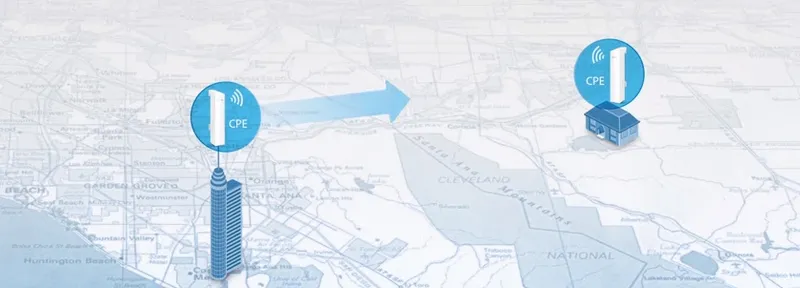
Konkretno model CPE510, jih je mogoče povezati na razdalji do 15 kilometrov.
Kako dostopati do nastavitev zunanje dostopne točke TP-Link?
Za vstop v nastavitve TP-Link CPE510 morate najprej konfigurirati parametre omrežne kartice računalnika. Pred tem pa lahko napravo povežete z računalnikom. Potrebna sta dva omrežna kabla. Prvo na adapterju priključimo na vrata POE in na vrata LAN0 (POE IN) na dostopni točki. Drugi kabel na adapterju pa povežemo z vrati LAN in računalnikom ali prenosnikom.

V lastnosti omrežnega adapterja (Ethernet) za protokol IPv4 morate registrirati statične naslove. Registriramo IP naslov, na primer 192.168.0.2, podmrežna maska bo samodejno nastavljena in v polju glavni prehod označimo 192.168.0.254.
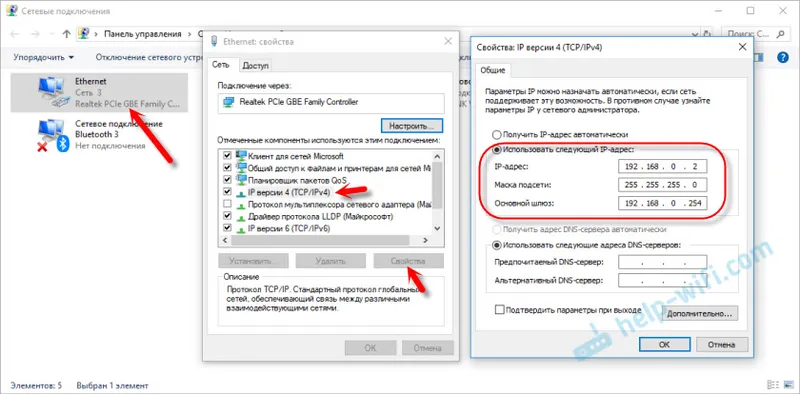
Tovarniški IP naslov TP-Link CPE510 je 192.168.0.254. Prijava in geslo - administrator / admin. Odprite brskalnik in pojdite na http://192.168.0.254 . Na prvi strani določite prijavo in geslo (admin / admin), izberite regijo in jezik nadzorne plošče. Preberemo pravila uporabe, postavimo kljukico tako, da jih sprejmemo in nadaljujemo s klikom na gumb »Prijava«.

Poleg tega bo naprava ponudila spremembo tovarniškega gesla v bolj zapleteno. Dvakrat vnesite novo geslo in kliknite gumb "Končaj".
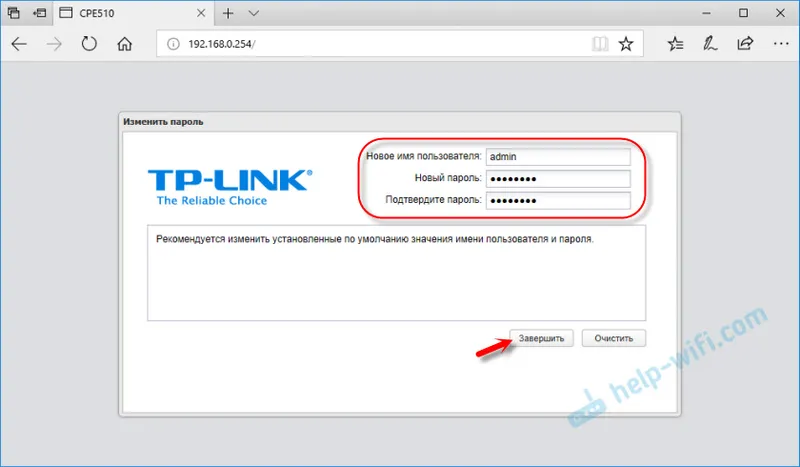
Odpre se nadzorna plošča PHAR OS.
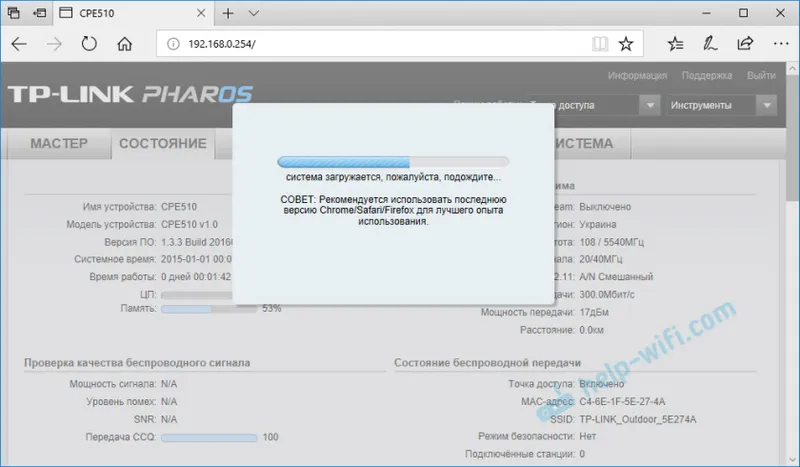
Nato samo spremenimo način delovanja dostopne točke in ga konfiguriramo.
Konfiguriranje TP-Link CPE510 v načinu "Access Point"
Na nadzorni plošči v razdelku »Čarovnik«, ko ste izbrali način »Dostopna točka«, kliknite gumb »Naprej«.
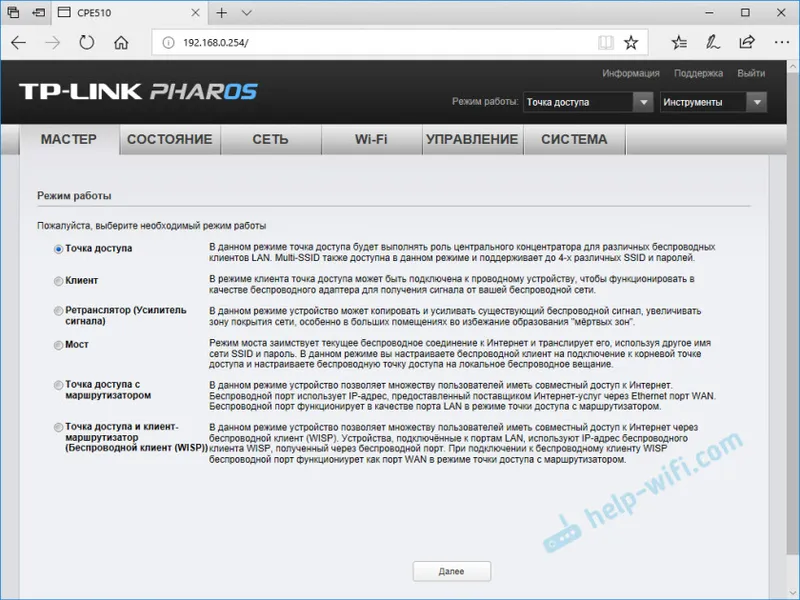
V nastavitvah LAN ničesar ne spremenimo, samo kliknite »Naprej«.
Naslednji korak je konfiguracija brezžične dostopne točke. Spremenite ime omrežja in druge parametre. Po potrebi nastavite geslo.
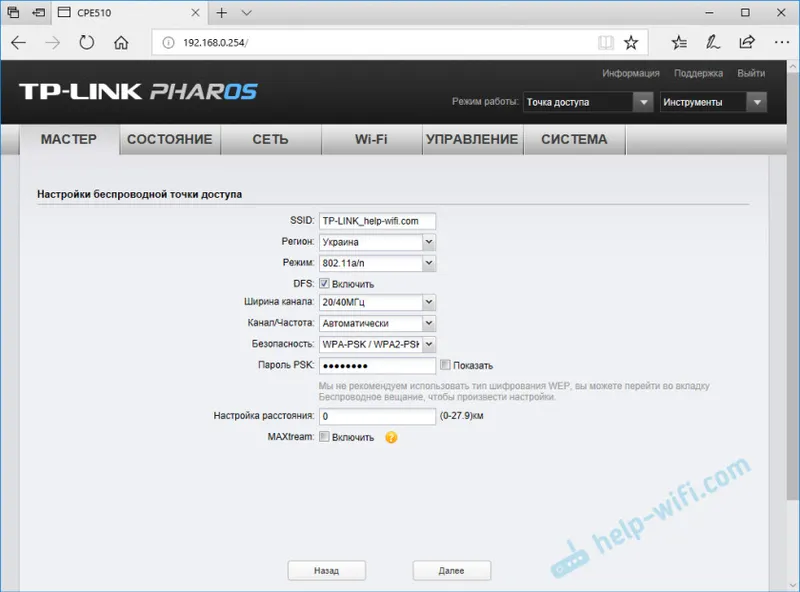
Preverimo vse parametre in kliknemo na gumb "Končaj".
Po shranjevanju nastavitev lahko to dostopno točko izklopite iz računalnika. Namestite ga na nosilec (če še ni nameščen). Ker je to dostopna točka, bo oddajala internet. Torej ga je treba povezati. Internet povežemo z usmerjevalnikom (ali drugo napravo) na vrata LAN na adapterju.
Dobiš nekaj takega:

V nastavitvah v razdelku »Wi-Fi« lahko spremenite različne parametre brezžičnega omrežja. Vključno s kanalom, močjo oddajnika itd. Nastavitev je veliko. Svetujem vam tudi, da potrdite polje poleg možnosti »Samodejno (prijavi se na 0-27,9km)«.
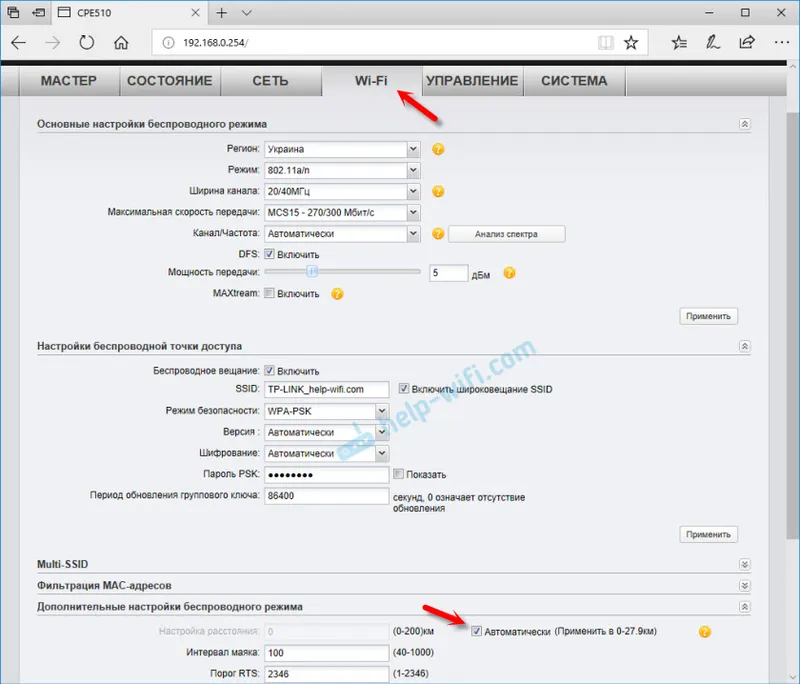
Ne pozabite shraniti nastavitev.
Način delovanja odjemalca (sprejem signala)
Druga dostopna točka (na drugem koncu) mora biti konfigurirana v načinu odjemalca. Preden ga nastavite, ga morate usmeriti na vir signala (v našem primeru je to prvi AP). Povezujemo se z njim, gremo v nastavitve in preklopimo v način "odjemalec".
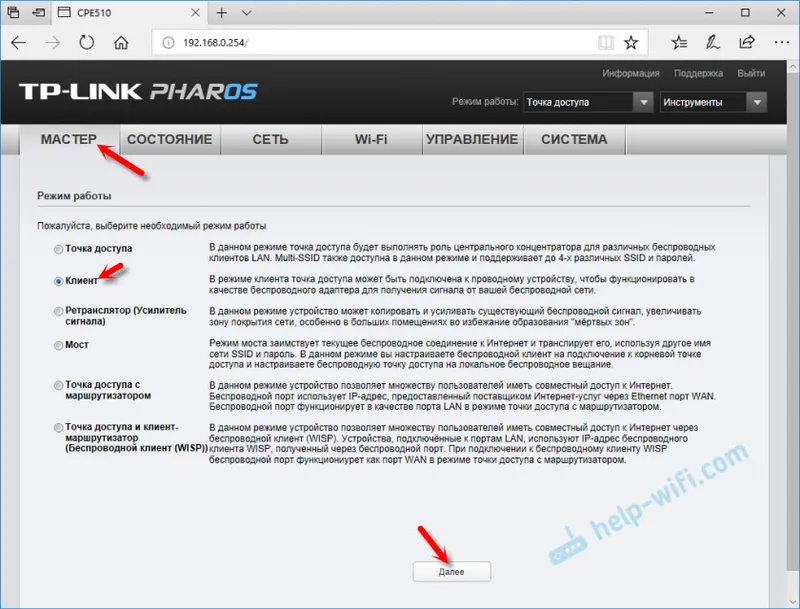
Spremenite zadnjo številko naslova IP. Da se ne razlikuje od naslova IP dostopne točke.
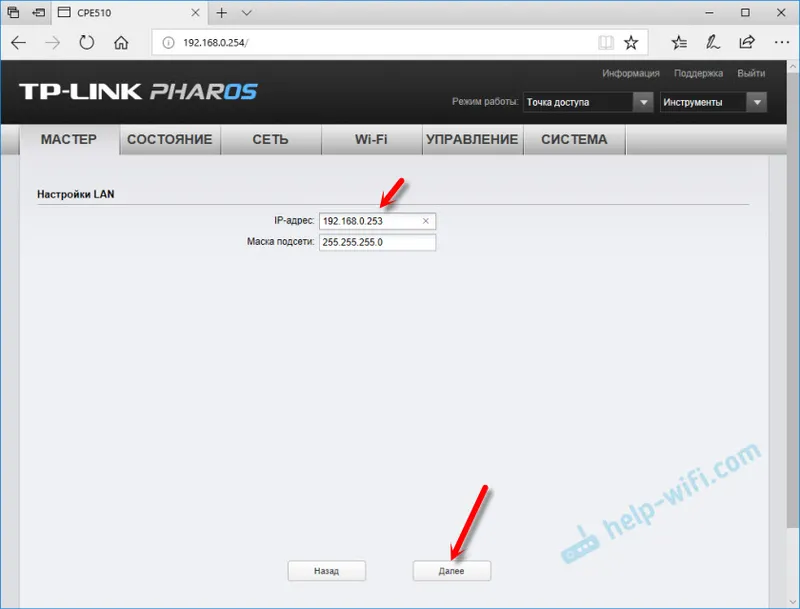
V naslednjem oknu kliknite na gumb "Iskanje". S seznama izberite našo dostopno točko.
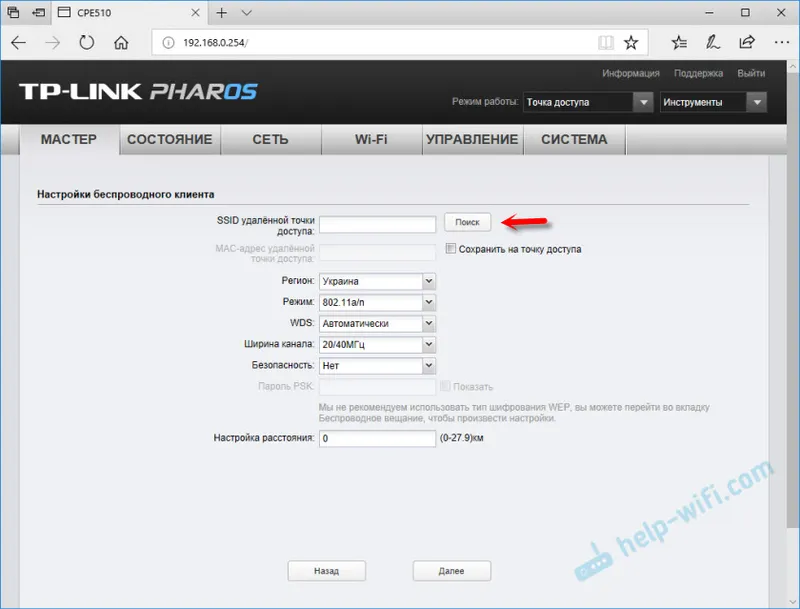
Če je zaščiteno z geslom, ga vnesite in shranite nastavitve. Naša dostopna točka v načinu odjemalca se bo povezala z glavnim omrežjem Wi-Fi. Od odjemalca lahko internet povežete z usmerjevalnikom po kablu ali neposredno v računalnik.


